- Del 1. Hur man får tillbaka App Store till iPad via Reboot Everything
- Del 2. Hur man får tillbaka App Store till iPad genom Återställ startskärmslayout
- Del 3. Hur man får tillbaka App Store till iPad med skärmtidsinställningar
- Del 4. Hur man får tillbaka App Store till iPad med FoneLab iOS System Recovery
- Del 5. Vanliga frågor om hur man får tillbaka App Store till iPad
Hur man skaffar App Store på iPad på fyra problemfria sätt
 Postat av Somei Liam / 05 september 2022 09:00
Postat av Somei Liam / 05 september 2022 09:00 Kan du ta bort App Store på iPad? Svaret är nej. Du kan inte ta bort App Store på iPad, men du kan bara inaktivera den. Du kan ha tryckt på fel knapp och av misstag avaktiverat App Store eller tagit bort den från din startskärm. Nu har du problem med att uppdatera och installera nya applikationer på din enhet.
Att inaktivera App Store på iPad kan orsaka för mycket krångel. Det kan finnas ett fall där du struntade i din enhet under skollovet, sedan några dagar innan lektionen börjar, upptäcker du att din App Store saknas. Därför har du svårt att uppdatera de applikationer du behöver för skola, arbete, underhållning etc. Dessutom kan ditt lillasyskon ha tagit bort dina andra appar, och nu vet du inte hur du installerar dem igen utan appen Lagra.
FoneLab gör att du kan fixa iPhone / iPad / iPod från DFU-läge, återställningsläge, Apple-logotyp, hörlursläge etc. till normalt tillstånd utan förlust av data.
- Fixa funktionshindrade iOS-systemproblem.
- Extrahera data från inaktiverade iOS-enheter utan dataförlust.
- Det är säkert och enkelt att använda.
Nåväl, här är de goda nyheterna! Du behöver inte söka hur eftersom din App Store definitivt aldrig kommer att säga adjö. Du kan få tillbaka den när som helst på fyra problemfria sätt. Så här får du tillbaka Appstore på iPad.


Guide Lista
- Del 1. Hur man får tillbaka App Store till iPad via Reboot Everything
- Del 2. Hur man får tillbaka App Store till iPad genom Återställ startskärmslayout
- Del 3. Hur man får tillbaka App Store till iPad med skärmtidsinställningar
- Del 4. Hur man får tillbaka App Store till iPad med FoneLab iOS System Recovery
- Del 5. Vanliga frågor om hur man får tillbaka App Store till iPad
Del 1. Hur man får tillbaka App Store till iPad via Reboot Everything
Om du har en saknad applikation på din iPad är det första du bör försöka göra startar om iPad. På så sätt kommer din enhet att uppdateras och apparna som försvann utan anledning kommer att visas igen.
Om din iPad har en hemknapp, följ dessa steg:
steg 1Tryck ner på ★★★★ knappen och Hem knappen helt och hållet.
steg 2Vänta tills skärmen blir svart, men släpp inte taget ännu.
steg 3När Apples logotyp visas, då kan du släppa båda knapparna.
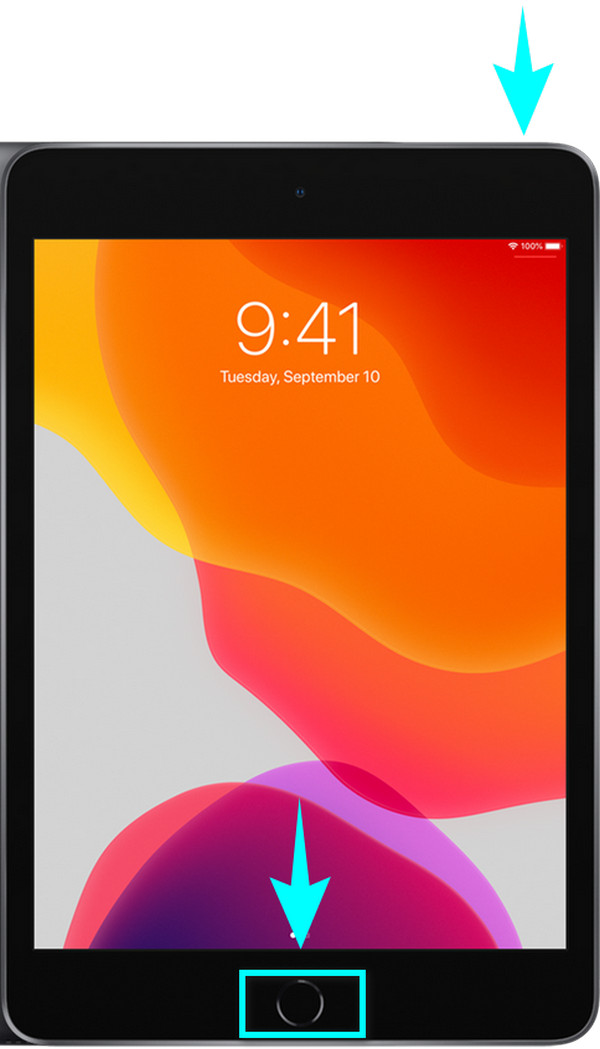
FoneLab gör att du kan fixa iPhone / iPad / iPod från DFU-läge, återställningsläge, Apple-logotyp, hörlursläge etc. till normalt tillstånd utan förlust av data.
- Fixa funktionshindrade iOS-systemproblem.
- Extrahera data från inaktiverade iOS-enheter utan dataförlust.
- Det är säkert och enkelt att använda.
Om din iPad saknar hemknapp, följ dessa steg:
steg 1Tryck övre volym nyckel på din iPad upp till höger sida och släpp den snabbt.
steg 2Tryck lägre volym tangenten på din iPads övre högra sida och släpp den snabbt.
steg 3Håll ner topp knappen längst upp till höger på din iPad. Skärmen stängs då av men släpper först knappen efter att Apple-logotypen visas.
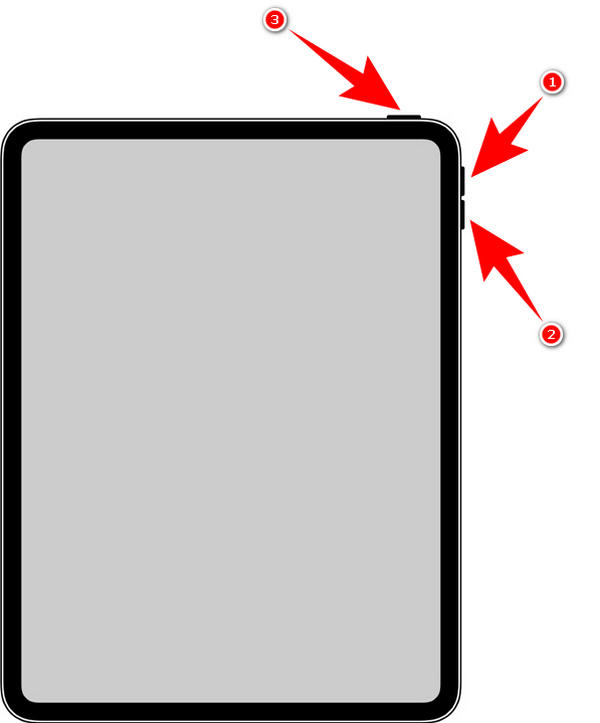
Del 2. Hur man får tillbaka App Store till iPad genom Återställ startskärmslayout
Återställ skärmlayouten på din iPad för att återställa apparna till sin ursprungliga plats.
steg 1Gå till din iPad inställningar, tryck sedan på Allmänt. Den visas först i den tredje kolumnen i Inställningar.
steg 2Leta efter Återställa ikonen längst ner och tryck för att öppna.
steg 3Välja Återställ startskärmslayout, tryck sedan på Återställ hemskärmens på den lilla popup-skärmen i den nedre delen av gränssnittet för att bekräfta återställningen.
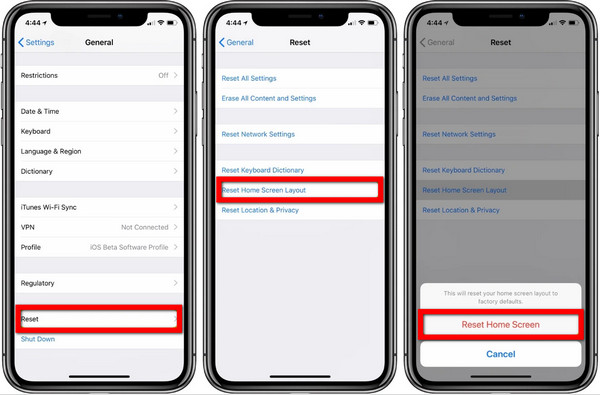
Del 3. Hur man får tillbaka App Store till iPad med skärmtidsinställningar
En orsak till en saknad App Store på iPad är att sätta upp begränsningar. Du måste ha tillåtit skärmtiden att slås på och begränsat din telefon från att installera, ta bort eller köpa appar från App Store. Avgränsa det för att återställa det till det normala.
steg 1Gå till din iPads inställningar och tryck sedan på Skärmtid.
steg 2Tryck Restriktioner för innehåll och integritet.
steg 3Öppen iTunes & App Store-köpoch sedan Tillåt följande alternativ för att installera, uppdatera och köpa program.
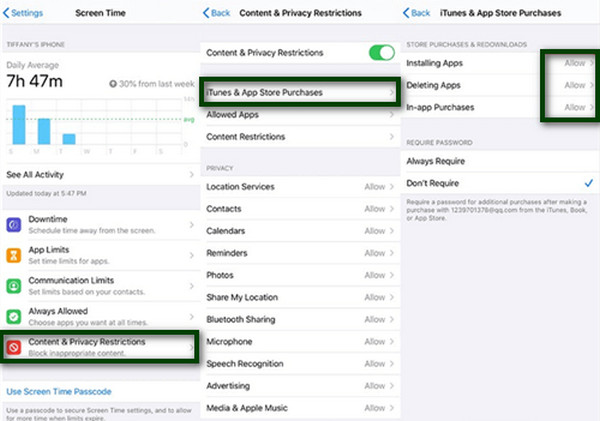
Del 4. Hur man får tillbaka App Store till iPad med FoneLab iOS System Recovery
Om någon av dessa lösningar ovan inte fungerade på din iPad behöver du förmodligen ett professionellt verktyg för att fixa det. FoneLab iOS System Recovery hjälper dig när du vill veta hur du får appbutik på iPad och andra iPadOS-problem.
FoneLab gör att du kan fixa iPhone / iPad / iPod från DFU-läge, återställningsläge, Apple-logotyp, hörlursläge etc. till normalt tillstånd utan förlust av data.
- Fixa funktionshindrade iOS-systemproblem.
- Extrahera data från inaktiverade iOS-enheter utan dataförlust.
- Det är säkert och enkelt att använda.
steg 1Ladda ner och installera FoneLab iOS System Recovery på din dator.
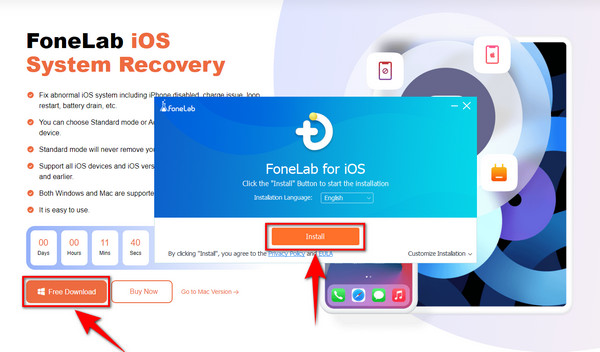
steg 2Starta programvaran för att påbörja processen. Välj sedan iOS Systemåterställning rutan på den övre högra sidan av programvarans huvudgränssnitt.
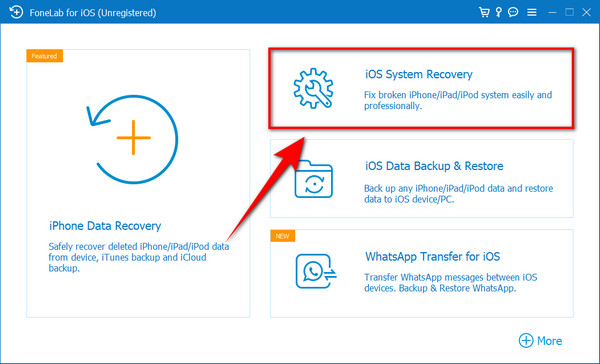
steg 3Anslut iPad till din dator med en USB-kabel och klicka sedan Start för att påbörja processen. Välja Standardläge för att åtgärda problemet utan att bråka med dina filer. Men du kan också välja Avancerat läge om du vill radera alla dina data. Klicka sedan Bekräfta efter.
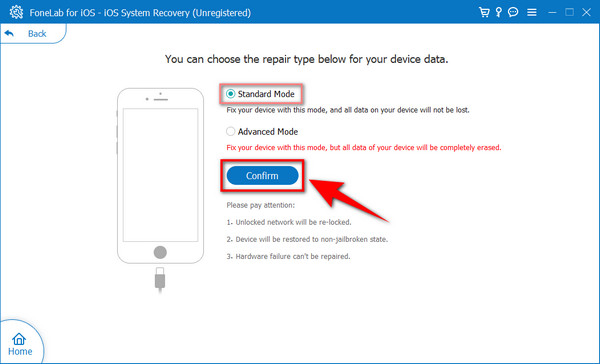
steg 4När du har bekräftat, följ stegen som visas i gränssnittet för att sätt din iPad i återställningsläge. Det finns olika steg på varje iDevice. Klicka på den modell av iPad som är lämplig för din enhet för att se instruktionerna.
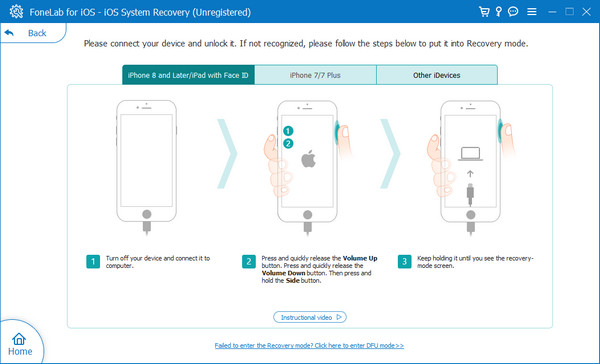
steg 5Ladda ner firmware och välj Reparera för att fixa den saknade App Store på iPad-problemet. Det kommer automatiskt att återställa din iPad till sitt normala skick.
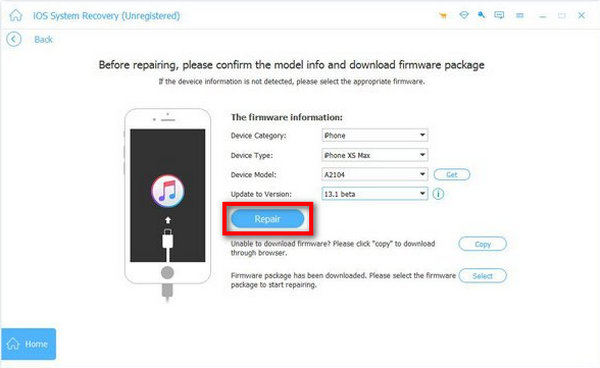
FoneLab gör att du kan fixa iPhone / iPad / iPod från DFU-läge, återställningsläge, Apple-logotyp, hörlursläge etc. till normalt tillstånd utan förlust av data.
- Fixa funktionshindrade iOS-systemproblem.
- Extrahera data från inaktiverade iOS-enheter utan dataförlust.
- Det är säkert och enkelt att använda.
Del 5. Vanliga frågor om hur man får tillbaka App Store till iPad
1. Varför hittar jag inte App Store på min iPad?
Det finns olika möjligheter till varför du inte hittar App Store på din iPad. Det är dock säkert att orsaken inte är att den raderades. Apple tillåter inte användare att ta bort App Store på sin iPad. Du måste ta reda på varför den försvann; artikeln ovan hjälper till att göra det. Dessutom hjälper det dig att få tillbaka din App Store.
2. Raderar omstart allt på min iPad?
Nej. Omstart kommer inte att radera någonting på din iPad. Den stängs helt enkelt av och på igen. Om du gör detta uppdateras din enhet. Det är lämpligt att göra detta när din iPad har enkla problem, som att appar saknas, går långsamt, en app som inte öppnas, etc.
3. Vad händer när du aktiverar begränsningar på iPad?
Genom att aktivera begränsningar på iPad kan du begränsa din användning av vissa applikationer, till exempel App Store. När du har aktiverat begränsningen för den här appen kommer du inte att kunna uppdatera, installera eller ta bort apparna som installerats från den. Dessutom kan du också begränsa användningen av sekretessinställningar, iTunes-köp etc. Detta används mest för att skydda barn från olämpligt innehåll och information när de surfar på internet.
Vi förstår hur obekvämt det måste vara att ladda ner och uppdatera appar utan App Store. Du måste fortfarande gå igenom så mycket krångel med att ladda ner, installera och uppdatera appar på olika webbplatser. Istället för att göra allt på en gång och på ett ställe, App Store. Men nu när vi har gett dig de bästa lösningarna på hur du skaffar App Store på iPad, behöver du inte uppleva dessa strider längre. Och som en bonus har vi också introducerat dig till pålitlig programvara, FoneLab iOS System Recovery, om du stöter på andra problem angående din iPadOS. Om den här artikeln har varit till stor hjälp för dig, vänligen dela din upplevelse med oss i kommentarsfältet. Tveka inte heller att ställa dina frågor om det fortfarande finns något vi kan hjälpa dig med.
FoneLab gör att du kan fixa iPhone / iPad / iPod från DFU-läge, återställningsläge, Apple-logotyp, hörlursläge etc. till normalt tillstånd utan förlust av data.
- Fixa funktionshindrade iOS-systemproblem.
- Extrahera data från inaktiverade iOS-enheter utan dataförlust.
- Det är säkert och enkelt att använda.
